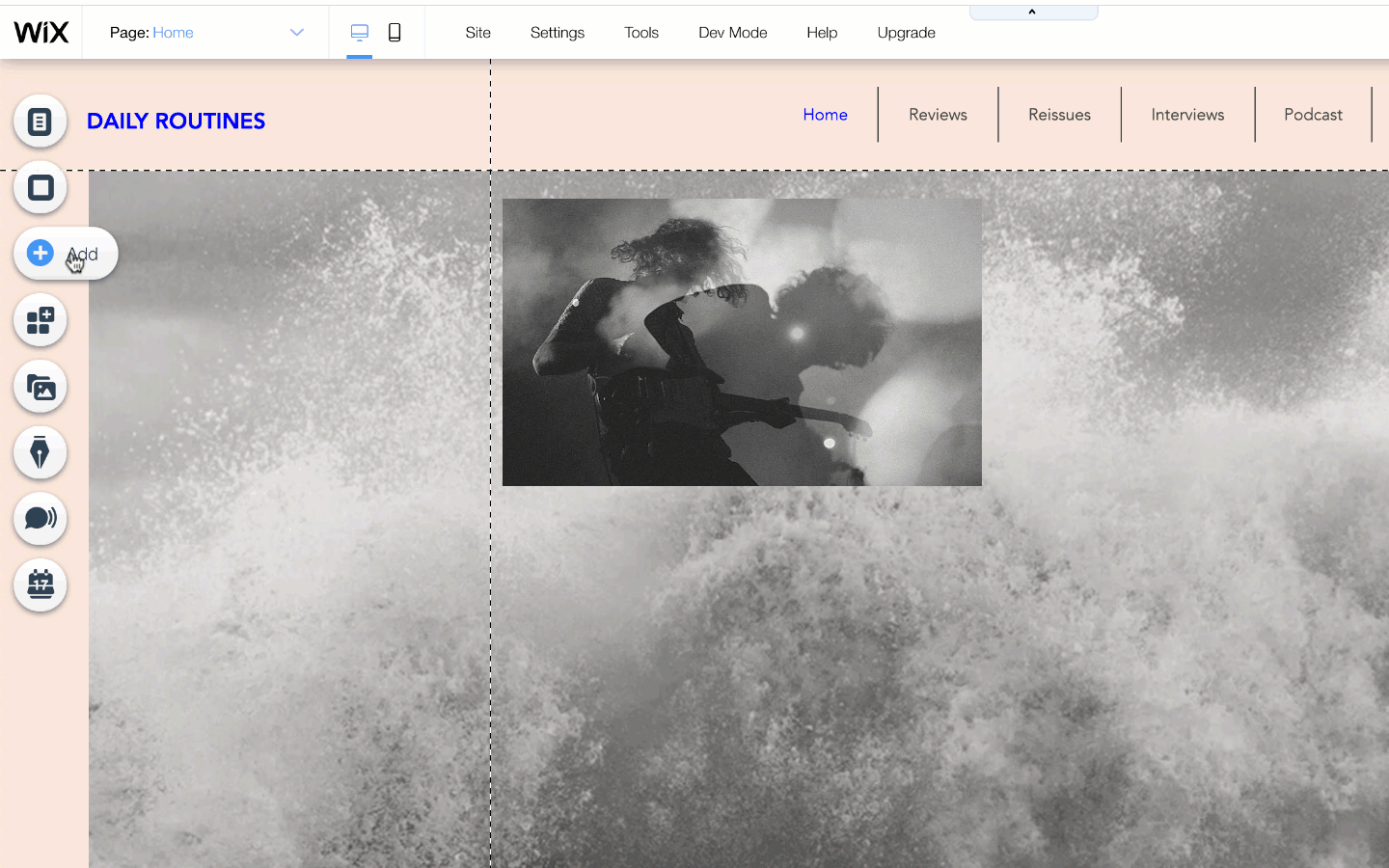Personalizzare il layout del tuo lettore audio
Tempo di lettura: 3 min.
Stai cercando di aggiungere un po' di audio al tuo sito? iI lettore Audio di Wix è un'ottima scelta se vuoi qualcosa di veramente elegante e molto personalizzabile. Puoi modificare il layout e il colore del lettore audio per adattarlo allo stile del tuo sito.
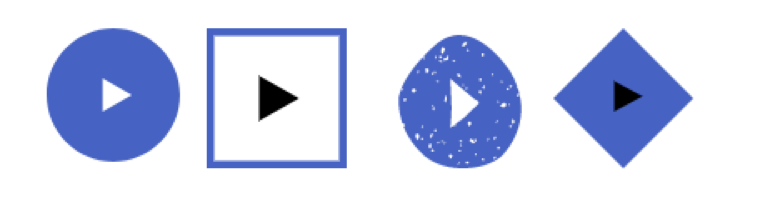
Add Wix Audio Player:
Click here to learn how to add the Wix Audio Player to your site.
Personalizza il tuo lettore audio usando il layout classico
Il layout classico è il layout predefinito per il lettore Audio di Wix. È un'ottima opzione da scegliere in quanto è facilmente identificabile come un lettore audio. Utilizzando l'opzione di layout classica, puoi anche visualizzare un'immagine di copertina, il nome della traccia e molto altro per fornire ai tuoi visitatori le informazioni di cui hanno bisogno durante la riproduzione di una traccia.
Suggerimento:
Clicca l'icona Impostazioni per caricare un'immagine di copertina.
per caricare un'immagine di copertina.
 per caricare un'immagine di copertina.
per caricare un'immagine di copertina.Per personalizzare il tuo lettore audio usando il layout Classico:
- Vai al tuo lettore audio nell'Editor
- Clicca sull'icona Layout

- Seleziona il layout Classico
- Scegli cosa desideri mostrare
- Clicca l'icona Design

- Clicca la scheda Normale
- Cicca sul pannello di sinistra per personalizzare colore, carattere, ecc.
- (Facoltativo) Clicca sulla scheda Passaggio del mouse per scegliere un colore per il passaggio del mouse

Personalizza il tuo lettore audio usando il layout Icona
In alternativa, se vuoi avere qualcosa di veramente creativo, puoi scegliere il layout dell'icona. Questa è un'opzione per il tuo lettore che ti permette di variarne ulteriormente il design. Ad esempio avere un riproduttore audio che sembra un plettro per chitarra può essere un modo davvero divertente per integrare il tuo audio.
Per personalizzare il tuo lettore audio usando il layout Icona:
- Vai al tuo lettore audio nell'Editor
- Clicca sull'icona Layout

- Seleziona il layout Icona
- Scegli cosa desideri mostrare
- Clicca l'icona Design

- Scegli un design
- Clicca Personalizza design
- Cambia il colore e l'opacità
- (Facoltativo) Clicca sulla scheda Passaggio del mouse per scegliere un colore per il passaggio del mouse